Как исправить ошибку Kernel Data Inpage Error в Windows

Ошибка Kernel Data Inpage (код остановки 0x0000007a) вызывается поврежденными секторами, вирусами, жесткими дисками или неисправной оперативной памятью.
Droid4X - один из лучших эмуляторов Android на компьютерах. Самый легкий эмулятор Android на этом ПК, рассчитанный на стабильность во время использования, является для нас чрезвычайно эффективным способом играть в игры для Android на компьютерах. Кроме того, установка APK-файла для эмулятора Android Droid4X также позволяет пользователям тестировать и тестировать приложения и программы этой операционной системы, когда нет устройства.
Тем не менее, Droid4X по-прежнему имеет ошибки, и одна из наиболее распространенных ошибок заключается в том, что он не может открыть Droid4X. В частности, эмулятор немного запустится, а затем отобразит сообщение об ошибке « Невозможно загрузить Droid4x, пожалуйста, попробуйте еще раз. Если проблема все еще существует, пожалуйста, перезагрузите и переустановите » и не может продолжить работу.
Ошибка Droid4X не может быть запущена и не может быть запущена. Она также известна под разными именами, такими как:
Но как бы то ни было, это ошибка, которая, когда эмулятор запускает часть программы, внезапно останавливается и не может продолжаться.
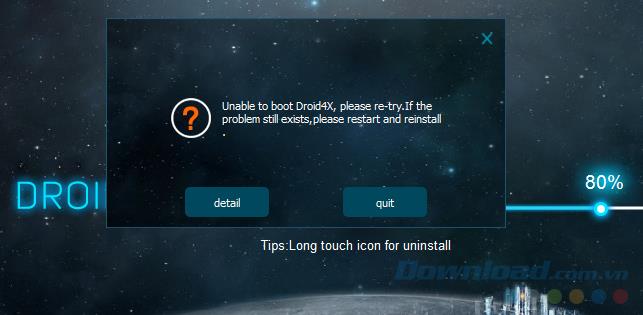
Droid4X не загружается - одна из распространенных ошибок, которую делают многие, но не многие знают, как это исправить. Причина здесь в основном из-за конфликта между этим эмулятором Android и программным обеспечением или инструментом виртуальной машины, созданным на вашем устройстве.
Шаг 1 : Закройте окно Droid4X, затем щелкните правой кнопкой мыши на панели задач и выберите « Запустить диспетчер задач».

Шаг 2: Появится окно диспетчера задач Windows, выберите вкладку «Процессы» . Затем найдите « Droid4X.exe » в списке ниже (Имя изображения), щелкните левой кнопкой мыши по элементу и затем нажмите « Завершить процессы», чтобы полностью закрыть эмулятор.

Полностью закройте Droid4X из диспетчера задач Windows
Шаг 3. Удалите этот эмулятор, и программа создания виртуальной машины доступна с компьютера. Его можно использовать любым способом, который вам известен, если вам нужно все стереть. Самый простой и эффективный способ, который рекомендует Download.com.vn, - это использовать программное обеспечение, как описано в представленной статье « Как полностью удалять приложения на компьютере ».

Полностью удалить симулятор с компьютера
Тогда используйте больше CCleaner , AtomicCleaner , TuneUp Utilities 2014 , CleanUp! ... или любое другое программное обеспечение для очистки компьютера, которому вы доверяете, для сканирования реестра .

Шаг 4: Постарайтесь максимально очистить компьютер и удалите все, что связано с Droid4X и производителем виртуальных машин.
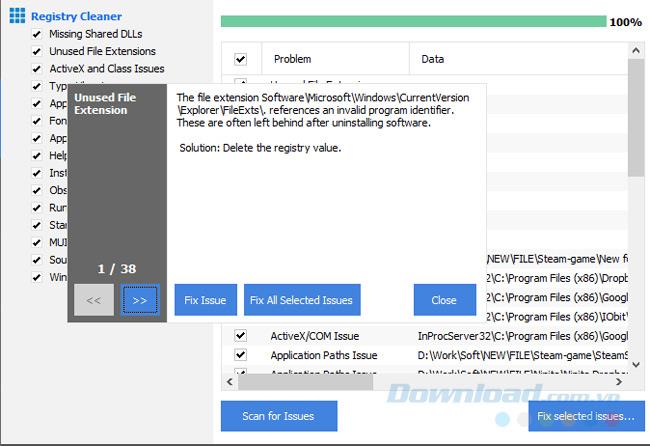
Затем загрузите новую версию и попробуйте установить Droid4X снова. Если по-прежнему нет и ваша потребность в использовании не требуется для этого эмулятора, вы можете переключиться на некоторые эмуляторы Android на других компьютерах, таких как Nox App Player , Windroy или Genymotion ...
Ошибка Kernel Data Inpage (код остановки 0x0000007a) вызывается поврежденными секторами, вирусами, жесткими дисками или неисправной оперативной памятью.
Безопасность Windows включена и заблаговременно защищает ваше устройство, сканируя его на наличие вредоносных программ, вирусов и других угроз безопасности.
Существует множество способов просмотреть конфигурацию вашего компьютера и ноутбука.
Функциональные клавиши Fn позволяют быстрее и проще управлять некоторыми функциями оборудования.
Этот неуместный индикатор обычно означает, что шифрование BitLocker отключено, для обновления требуется перезагрузка или ожидается обновление прошивки.
Чтобы открыть свойства компьютера (или свойства системы) в Windows 10, можно воспользоваться одним из следующих 6 методов.
Если вы правильно заблокируете свою гостевую сеть Wi-Fi, вы сможете предоставить своим посетителям общий доступ к своему интернет-соединению, не разглашая при этом никакой другой информации.
В этой статье WebTech360 расскажет вам, как отключить брандмауэр в Windows 11.
Когда вы только купили компьютер, он загружался за считанные секунды и работал как часы. Но со временем всё изменилось.
В этом документе речь идет об удалении файлов .tmp, а не о том, как очистить историю интернета или кэш браузера.
Вы можете отключить фоновые приложения Windows 11, чтобы оптимизировать производительность, сэкономить заряд батареи и уменьшить потребление оперативной памяти.
Установка VPN поможет повысить безопасность вашего компьютера с Windows 11.
Windows предлагает ряд полезных специальных возможностей, идеально подходящих для настройки интерфейса вашего ПК, повышения удобства и даже управления устройствами полностью без помощи рук.
В Windows 10 компания Microsoft интегрировала новое приложение «Параметры». Это приложение представляет собой Metro-приложение, созданное Microsoft для замены классического приложения «Панель управления».
Большие папки в системе — один из виновников, поглощающих много места. Многие папки, которые вы создаёте после удаления, через некоторое время появляются снова. Возможно, это ненужные папки, которые вы пытаетесь удалить.













